office 2010如何设置行间距
来源:网络收集 点击: 时间:2024-03-02【导读】:
不同的行间距可能影响文档的严肃性及美观性,所以合适的行间距对文档工作人员来说非常重要。下面介绍一下如何调节文档的行间距。工具/原料more装有office2010的电脑方法/步骤1/6分步阅读 2/6
2/6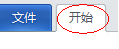 3/6
3/6 4/6
4/6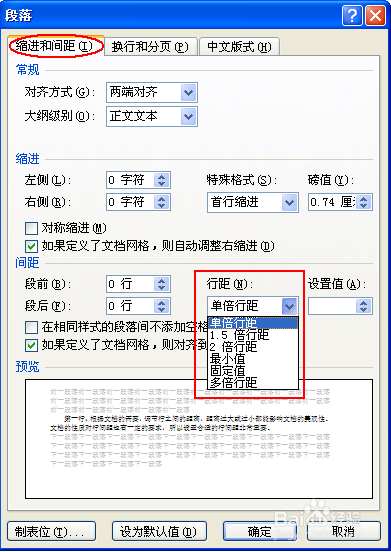 5/6
5/6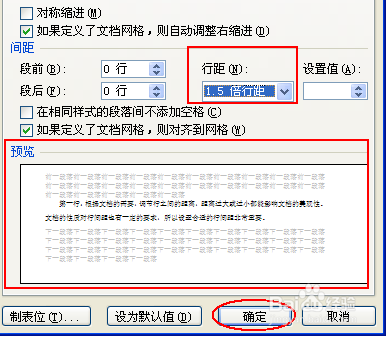 6/6当设置完成后,可以看到最终的行间距显示结果,比如下面是“1.5倍行距”设置结果
6/6当设置完成后,可以看到最终的行间距显示结果,比如下面是“1.5倍行距”设置结果 注意事项
注意事项
首先打开要处理行间距的文档,选择要改变间距的行
 2/6
2/6然后在菜单栏中选择“开始”按钮
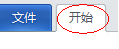 3/6
3/6在“开始”菜单的下面,选择“段落”选项对应的下拉箭头
 4/6
4/6在弹出的“段落”设置对话框中,选择“缩进和间距”选项,然后在“间距”下的“行距”选项下拉框中选择要设置的行间距
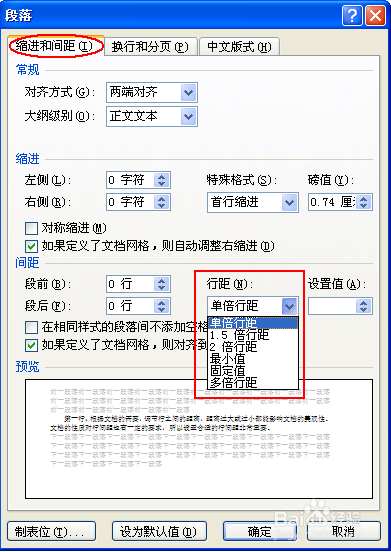 5/6
5/6可以在“预览”中查看设置的大概结果,比如此处当行间距设置为“1.5倍行距”时,预览中的结果如下。当确定自己要选择的结果后,点击“确定”按钮
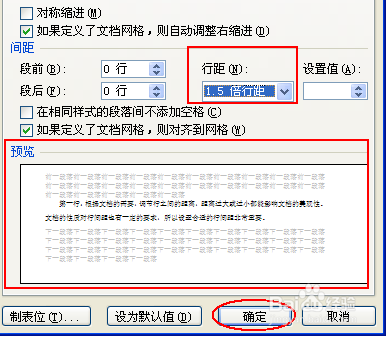 6/6当设置完成后,可以看到最终的行间距显示结果,比如下面是“1.5倍行距”设置结果
6/6当设置完成后,可以看到最终的行间距显示结果,比如下面是“1.5倍行距”设置结果 注意事项
注意事项上述操作是在office2010版本操作截图,不同版本设置方式可能有所出入,请酌情参考
行间距版权声明:
1、本文系转载,版权归原作者所有,旨在传递信息,不代表看本站的观点和立场。
2、本站仅提供信息发布平台,不承担相关法律责任。
3、若侵犯您的版权或隐私,请联系本站管理员删除。
4、文章链接:http://www.1haoku.cn/art_214104.html
上一篇:格尔曼斯帕罗名字来源是什么
下一篇:百度地图导航位置有错误怎样申请赔付?
 订阅
订阅